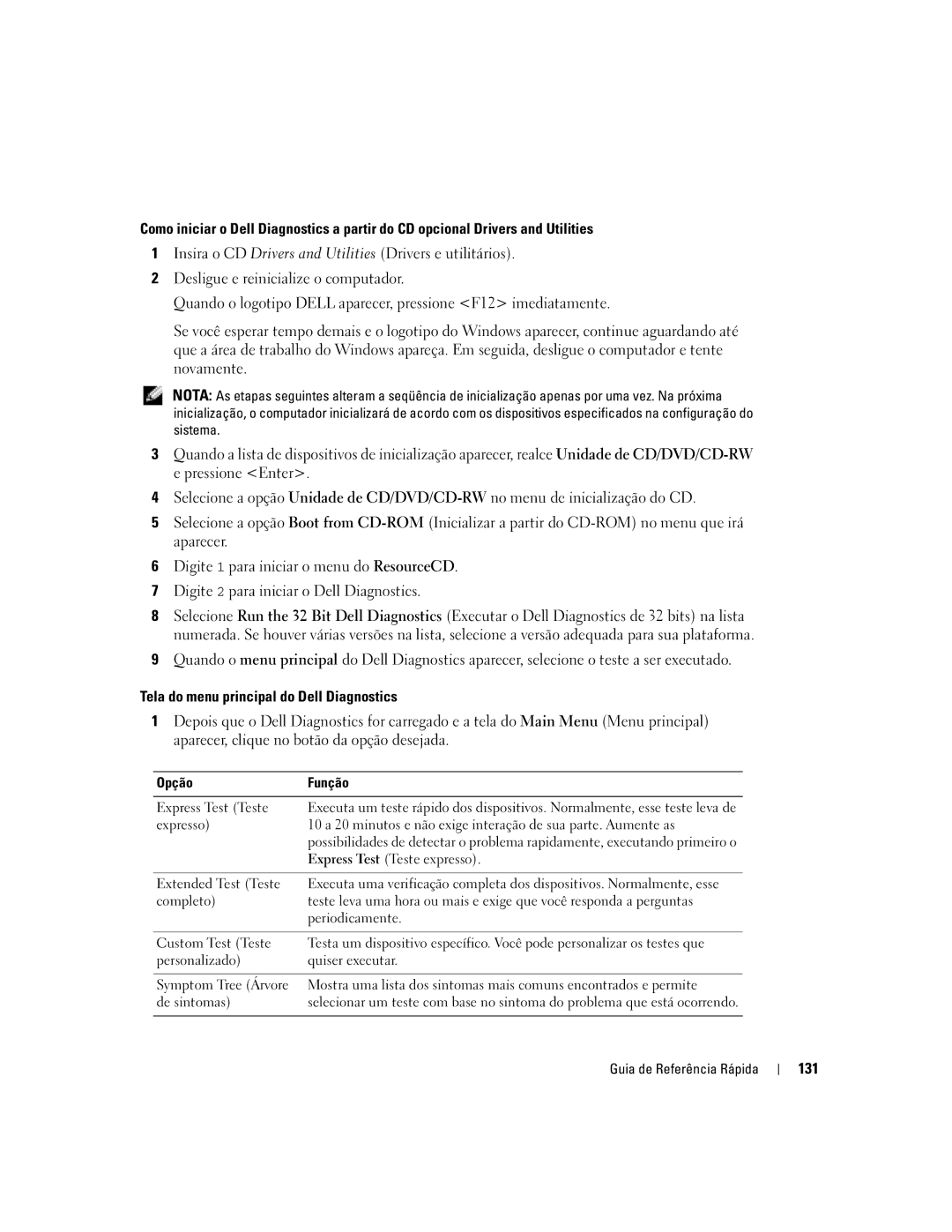W . d e l l . c o m s u p p o r t . d e l l . c o m
Quick Reference Guide
Abbreviations and Acronyms
Contents
Starting the Dell Diagnostics From the Optional
When to Use the Dell Diagnostics
Dell Product Information Guide
Finding Information
User’s Guide
Service Tag and Microsoft Windows License
Dell Support Website support.dell.com
Operating System CD
Setting Up Your Computer
Windows Help and Support Center
Quick Reference Guide
About Your Computer
Power button
Display latch release
Front View
Right View
Audio connectors
Battery
Left View
Bottom View
Using a Battery
Battery Performance
Icon
Checking the Battery Charge
Charging the Battery
Recalibrating a Battery
Removing a Battery
Recalibrating a Battery Using the System Setup Utility
Storing a Battery
Solving Problems
Installing a Battery
Program stops responding
Lockups and Software Problems
Computer does not start up
Computer stops responding
Solid blue screen appears
Other software problems
Product Information Guide
Running the Dell Diagnostics
Quick Reference Guide
Tab Function
Option Function
W . d e l l . c o m s u p p o r t . d e l l . c o m
Index
Index
Index
Guide de référence rapide
Abréviations et sigles
Remarques, avis et précautions
Table des matières
Problèmes de blocage et problèmes logiciels
Menu principal de Dell Diagnostics
Démarrage de Dell Diagnostics à partir de votre disque
Guide dinformation sur le produit Dell
Recherche dinformations
Appelé CD ResourceCD
Guide dutilisation
Numéro de service et licence Microsoft Windows
Site Web de support de Dell support.dell.com
CD Operating System système dexploitation
Configuration de votre ordinateur
Centre daide et de support de Windows
Guide de référence rapide
Propos de votre ordinateur
Vue frontale
Connecteurs audio
Vue de gauche
Vue de droite
Vue arrière
Connecteur modem RJ-11 connecteur dadaptateur secteur
Utilisation dune batterie
Vue de dessous
Performances de la batterie
Jauge de batterie Dell QuickSet
Vérification de la charge de la batterie
Alerte de batterie faible
Chargement de la batterie
Jauge dalimentation de Microsoft Windows
Recalibrage dune batterie
Retrait de la batterie
NSS Notebook System Software
Résolution des problèmes
Installation dune batterie
Stockage de la batterie
Un programme ne répond plus
Problèmes de blocage et problèmes logiciels
Lordinateur ne démarre pas
Lordinateur ne répond plus
Autres problèmes logiciels
Un écran bleu uni apparaît
Remarque Si aucune image ne saffiche, contactez Dell
Exécution de Dell Diagnostics
Quand utiliser Dell Diagnostics
Démarrage de Dell Diagnostics à partir de votre disque dur
Guide de référence rapide
Onglet Fonction
Menu principal de Dell Diagnostics
Option Fonction
Guide de référence rapide
Blocages programme, 45 compatibilité des programmes
Logiciel espion, 47 logiciels, 45-46 performances lentes de
Schnellreferenzhandbuch
Abkürzungen und Akronyme
Anmerkungen, Hinweise und Vorsichtshinweise
Inhalt
Rekalibrieren eines Akkus über das System-Setup
Hauptmenü des Programms „Dell Diagnostics
Dell Produktinformationshandbuch
Informationsquellen
Drivers and Utilities CD auch bezeichnet als
ResourceCD
Benutzerhandbuch
Dell Support-Website support.dell.com
Betriebssystem-CD
Windows Hilfe- und Supportcenter
Einrichten des Computers
Netzschalter
Wissenswertes über Ihren Computer
Vorderansicht
Akku
Linke Seitenansicht
Rechte Seitenansicht
Audioanschlüsse
Rückansicht
Akkuleistung
Akkubetrieb
Unterseite
Prüfen des Akkuladezustands
Im Info
Aufladen des Akkus
Rekalibrieren eines Akkus
Schnellreferenzhandbuch
W . d e l l . c o m s u p p o r t . d e l l . c o m
Lagern des Akkus
Entfernen eines Akkus
Einsetzen eines Akkus
Der Computer reagiert nicht mehr
Probleme mit Absturz und Software
Beheben von Störungen
Der Computer startet nicht
Ein blauer Bildschirm wird angezeigt
Ein Programm reagiert nicht mehr
Ein Programm stürzt wiederholt ab
Sonstige Probleme mit der Software
Verwenden des Programms „Dell Diagnostics
Schließen Sie den Computer an eine Steckdose an
Fahren Sie den Computer herunter
Option Funktion Express Test
Auffinden des Problems zu erhöhen
Symptom Tree
Problemübersicht
Angezeigt
Errors Fehler
Des Problems angezeigt
Registerkarte Funktion Results Ergebnisse
Schnellreferenzhandbuch
Online, 59 Systeminformationshandbuch
Prüfen des Ladezustands, 67 Warnung „Akku niedrig
Index
Guida di consultazione rapida
Abbreviazioni ed acronimi
Avvisi e attenzione
Sommario
100
104
Menu principale del programma Dell Diagnostics 105
Guida alle informazioni sul prodotto Dell
Ricerca di informazioni
Numero di servizio e licenza di Microsoft Windows
Guida dellutente
Sito Web del supporto tecnico della Dell support.dell.com
CD Operating System
Guida in linea e supporto tecnico di Windows
Installazione del computer
Pulsante di alimentazione
Informazioni sul computer
Vista sinistra
Vista frontale
Connettore del modem RJ-11
Vista destra
Vista posteriore
Batteria
Dei moduli Di memoria Ventola Batteria
Vista inferiore
Coperchio
Rendimento della batteria
Uso della batteria
Avviso di batteria scarica
Controllo della carica della batteria
Misuratore di alimentazione Dell QuickSet
Misuratore di alimentazione di Microsoft Windows
Ricalibratura della batteria
Ricarica della batteria
Guida di consultazione rapida
Rimozione della batteria
Installazione della batteria
Conservazione della batteria
Soluzione dei problemi
Blocchi e problemi del software
101
Un programma smette di rispondere
Un programma si interrompe ripetutamente
Appare una schermata blu
102
Altri problemi relativi al software
Avviso Dell Diagnostics funziona solo su computer Dell
Esecuzione del programma Dell Diagnostics
Quando utilizzare il programma Dell Diagnostics
Avvio del programma Dell Diagnostics dal disco rigido
104
Scheda Funzione
Menu principale del programma Dell Diagnostics
105
Opzione Funzione
106
Indice analitico
107
Computer, 91 esecuzione lenta del
Indice analitico
Guia de Referência Rápida
Abreviações e acrônimos
Notas, Avisos e Advertências
111
131
Tela do menu principal do Dell Diagnostics 131
112
Guia de Informações do Produto Dell
Como obter informações
113
Conhecido como ResourceCD
Etiqueta de serviço e licença do Microsoft Windows
114
Guia do Usuário
Operacionais
115
Que você está procurando? Encontre aqui
Site de suporte da Dell support.dell.com
CD do sistema operacional
116
Centro de ajuda e suporte do Windows
117
Como configurar o computador
Botão Liga/desliga
Sobre o seu computador
119
Vista frontal
120
Vista lateral esquerda
Vista lateral direita
Vista traseira
Disco rígido Bateria
Vista inferior
121
Saída de vídeo
122
Como usar a bateria
Desempenho da bateria
123
Como verificar a carga da bateria
Como recalibrar a bateria
Como carregar a bateria
125
Verifique se a luz de bateria está apagada
Como instalar a bateria
Como remover a bateria
Computador não inicia
Como solucionar problemas
Problemas de travamento e de software
Como armazenar a bateria
Exibição de uma tela inteiramente azul
Computador pára de responder
Um programa pára de responder
Um programa trava repetidamente
129
Como executar o Dell Diagnostics
Outros problemas de software
Aviso O Dell Diagnostics só funciona em computadores Dell
Guia de Referência Rápida
Opção Função
131
Guia Função
Índice remissivo
Assistentes
133
Assistente de compatibilidade de programas
134
Guía de referencia rápida
Abreviaturas y acrónimos
Notas, avisos y precauciones
137
156
Menú principal de Dell Diagnostics 157
138
155
Guía de información del producto Dell
Localización de información
139
CD Drivers and Utilities también conocido como
Etiqueta de servicio y licencia de Microsoft Windows
140
Guía del usuario
Sitio web Dell Support support.dell.com
141
CD del sistema operativo
Configuración del equipo
142
Centro de ayuda y soporte técnico de Windows
143
Botón de alimentación
Acerca de su equipo
144
Unidad de disco duro Altavoces Guía de referencia rápida
Vista anterior
145
Seguro de liberación de la pantalla Pantalla
146
Vista izquierda
Vista derecha
Vista posterior
Conector de módem RJ-11
Uso de la batería
Rendimiento de la batería
147
148
Comprobación de la carga de la batería
149
Carga de la batería
Medidor de energía de Microsoft Windows
Advertencia de bajo nivel de carga de la batería
150
Recalibración de una batería
151
Almacenamiento de una batería
Solución de problemas
Extracción de una batería
Instalación de una batería
Bloqueos y problemas con el software
154
Otros problemas con el software
Aparece una pantalla azul fija
155
Ejecución de los Dell Diagnostics
Cuándo utilizar los Dell Diagnostics
156
Ficha Función
Menú principal de Dell Diagnostics
157
Opción Función
158
Asistente para compatibilidad de programas
Batería
159
160